Поздравляем с вашим текущим прогрессом в мире Java программирования! Вы дошли до этой точки, и это выдающееся достижение. Следующий шаг в вашем путешествии — это финальный проект, где вы самостоятельно будете программировать калькулятор. В этом руководстве вы найдете необходимые шаги, чтобы успешно достичь своей цели.
Основные выводы
- Вы создадите простой калькулятор, который будет выполнять основные арифметические операции.
- Важно найти решение самостоятельно, чтобы способствовать эффективному обучению.
- Используйте уже изученные концепции из предыдущих модулей.
- Обратите внимание на чистоту реализации логики в ActionListener.
Пошаговое руководство
1. Настройка проекта
Прежде чем начать программирование, убедитесь, что у вас есть все необходимые инструменты и подходящая среда для разработки. Вы можете использовать IDE, такую как IntelliJ IDEA или Eclipse. Создайте новый Java-проект и создайте главный класс.
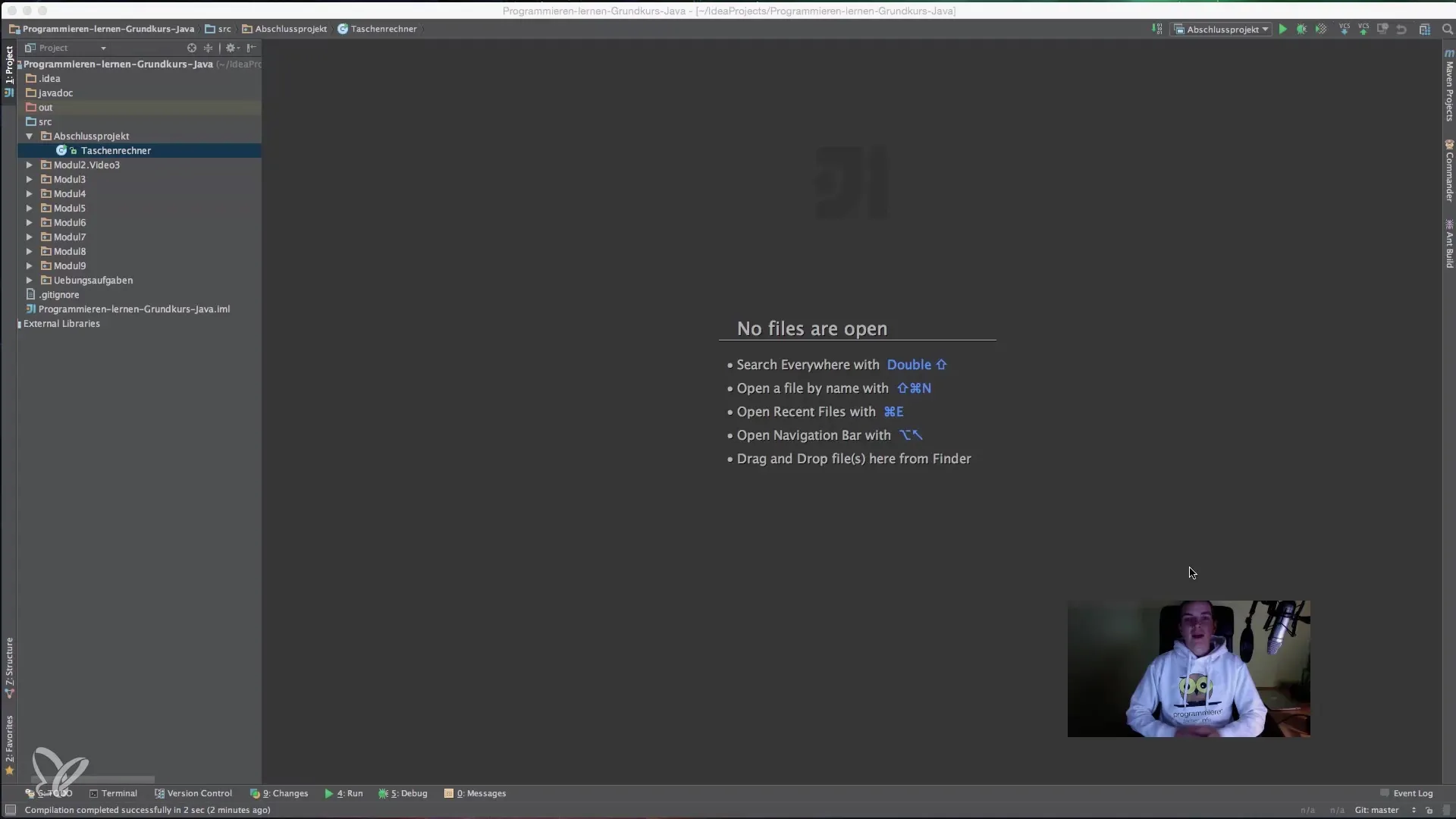
2. Структура и макет
Начните с создания пользовательского интерфейса. Используйте GridLayout, чтобы логично расположить кнопки калькулятора. Вы должны добавить поле ввода для результатов, а также кнопки для основных арифметических операций (сложение, вычитание, умножение, деление).
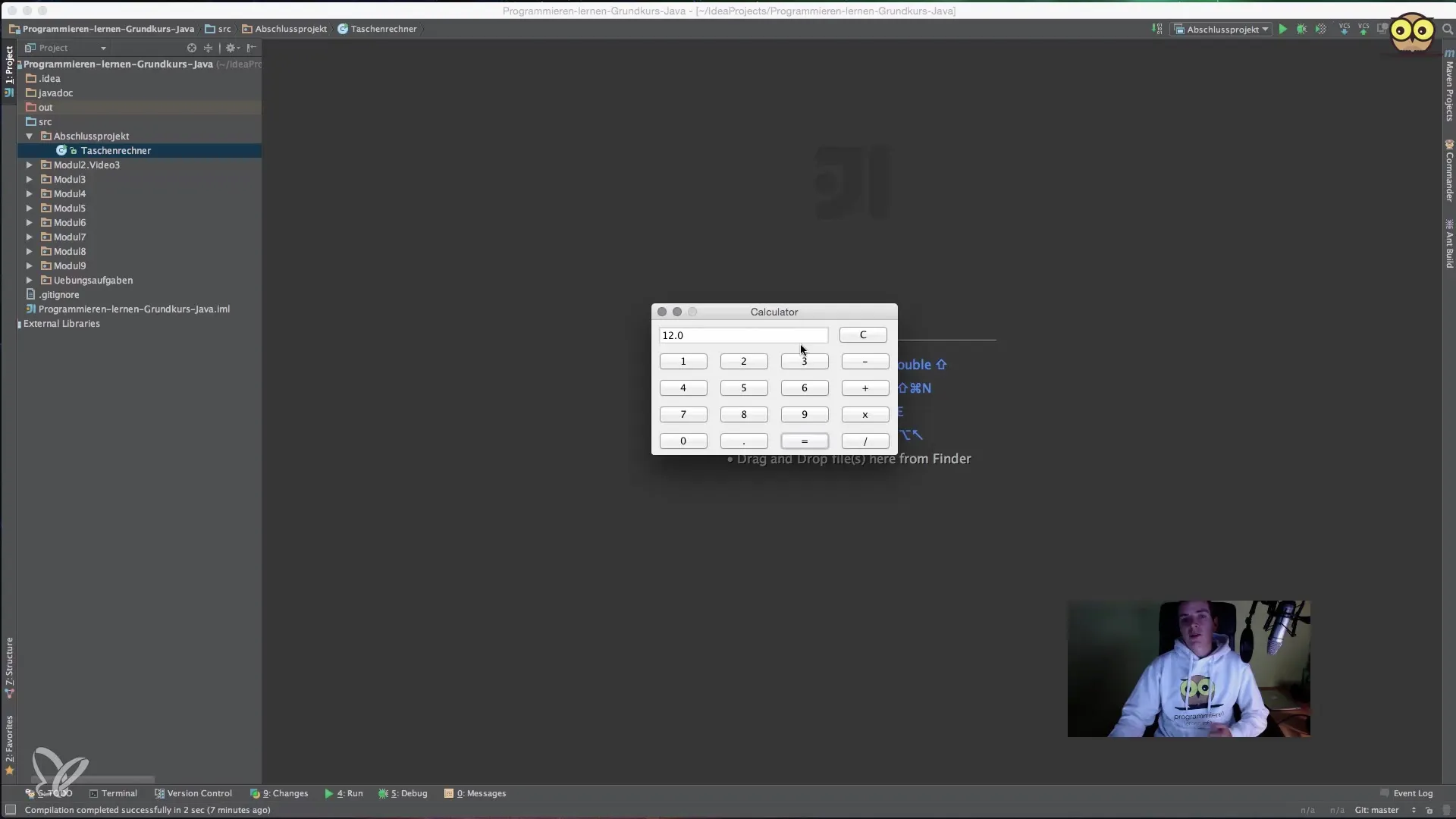
3. Поле ввода и кнопки
Установите JTextField, которое будет отображать ввод пользователей. Чтобы избежать ошибок ввода, вы можете настроить поле ввода так, чтобы оно не было редактируемым. Также используйте кнопки для «Очистить» (C) и основных арифметических операций.
4. Реализация ActionListener
Теперь пришло время для ключевой части вашего проекта: ActionListener. Он должен реагировать на нажатия кнопок и выполнять соответствующие математические операции. Создайте вспомогательные переменные для хранения промежуточных значений и управления логикой.
5. Логика вычислений
Здесь важно хорошо отслеживать действия пользователя. Храните последние вводимые значения и выполняемые операции. Когда пользователь нажимает «Равно» (=), результат должен рассчитываться на основе введенных значений и последней операции. Реализуйте условные операторы для определения правильного типа вычисления.
6. Тестирование приложения
После создания структуры вашего калькулятора вам следует его протестировать. Нажимайте различные кнопки, чтобы убедиться, что всё работает как ожидалось. Убедитесь, что вы корректно обрабатываете возможные ошибки ввода и что вычисления точны.
7. Улучшение функциональности
Как только вы успешно реализовали основную функциональность вашего калькулятора, подумайте, как вы могли бы улучшить программу. Добавление функций, таких как возможность выполнять несколько расчетов подряд или внедрение обработки ошибок, может сделать калькулятор более удобным для пользователя.
Резюме – Создание калькулятора на Java
В этом руководстве вы прошли все основные шаги для создания простого калькулятора на Java. Программирование осуществляется шаг за шагом, от настройки макета до реализации логики и тестирования приложения. Важно проявлять креативность и разрабатывать собственные решения, а не слишком полагаться на чужие подходы.
Часто задаваемые вопросы
Как сделать поле ввода защищенным от записи?Вы можете сделать поле ввода защищенным от записи с помощью метода setEditable(false).
Какие классы мне понадобятся для калькулятора?Вам понадобятся JFrame, JButton, JTextField и ActionListener.
Как сохранить последние вводимые значения?Используйте одну или несколько вспомогательных переменных в вашем классе для хранения последних значений и операций.
Что делать, если я допустил ошибку?Убедитесь, что вы проверяете и обрабатываете все вводимые данные, чтобы избежать возможных ошибок перед выполнением вычислений.


